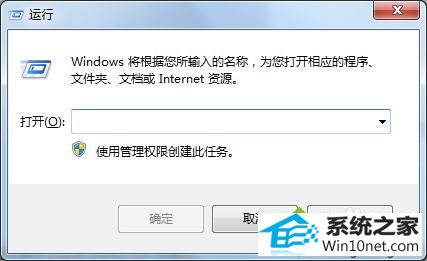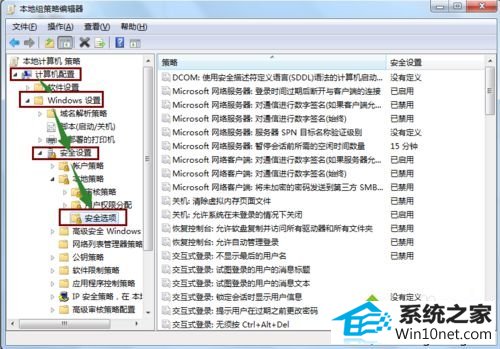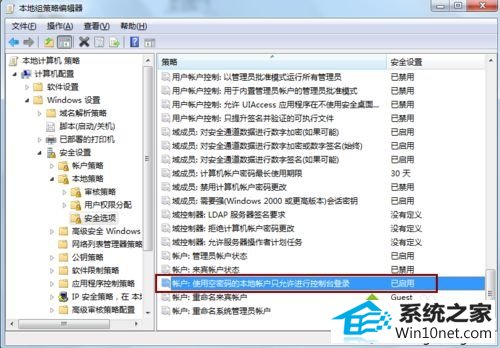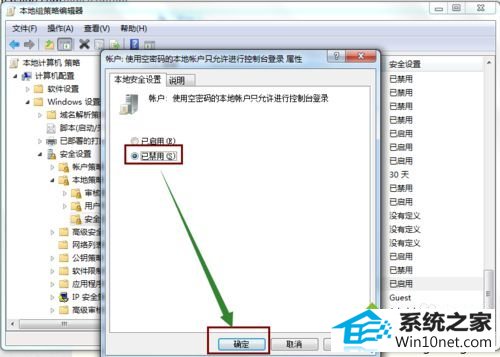今天小编分享一下win10系统在局域网共享文件提示“登录失败:用户账户限制”问题的处理方法,在操作win10电脑的过程中常常不知道怎么去解决win10系统在局域网共享文件提示“登录失败:用户账户限制”的问题,有什么好的方法去处理win10系统在局域网共享文件提示“登录失败:用户账户限制”呢?今天本站小编教您怎么处理此问题,其实只需要1、按win+R,调出运行框。win就是键盘上有个windows图标的那个键; 2、在运行框输入 gpedit.msc ,并回车; 就可以完美解决了。下面就由小编给你们具体详解win10系统在局域网共享文件提示“登录失败:用户账户限制”的图文步骤:
具体方法如下:
1、按win+R,调出运行框。win就是键盘上有个windows图标的那个键;
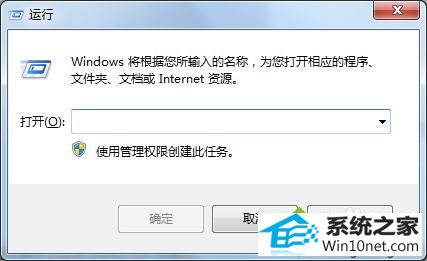
2、在运行框输入 gpedit.msc ,并回车;

3、在弹出的窗口,展开左侧目录树至安全选项,如图。(计算机配置-windows设置-安全设置-本地策略-安全选项);
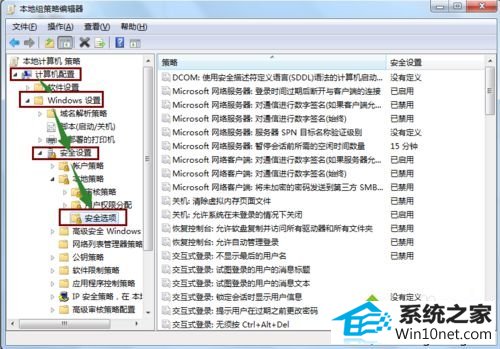
4、在右侧策略处找到“账户:使用空白密码的本地账户只允许进行控制台登录”,此策略默认是已启用;
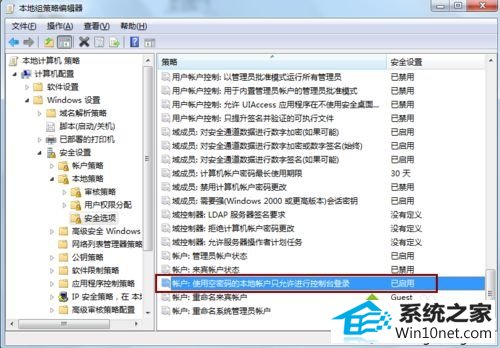
5、双击打开“账户:使用空白密码的本地账户只允许进行控制台登录”,将其改为“已禁用”,并确定,生效。再访问共享就正常了。
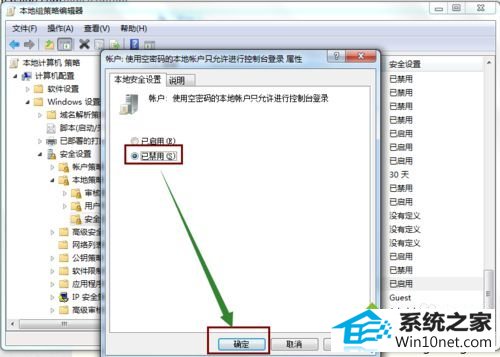
上述就是win10系统在局域网共享文件提示“登录失败:用户账户限制。可能的原因包括不允许空密码,登录时间限制,或强制的策略限制。”的图文步骤,下次有遇到一样提示,参考上述教程解决即可。